linux+centos7+docker+nginx+php5.6+mysql5.6环境安装与配置+php扩展安装(redis,gd,mysql等)--新手教程
有问题希望大神能帮忙指正,万分感谢!!
docker容器安装自行解决。
一、Docker 安装 PHP
1、拉取官方的镜像,标签为5.6-fpm
docker pull php:5.6-fpm
2、等待下载完成后,我们就可以在本地镜像列表里查到REPOSITORY为php,标签为5.6-fpm的镜像
docker images
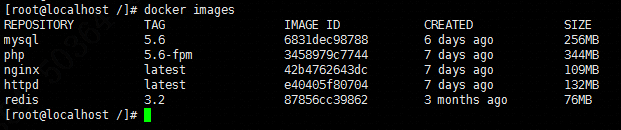
3、运行容器
docker run -p 9000:9000 --name php -v /home/www:/www -v /home/conf:/usr/local/etc/php -v /root/logs:/phplogs -d php:5.6-fpm命令说明:-p 9000:9000 :将容器的9000端口映射到主机的9000端口--name php :将容器命名为php-v /home/www:/www :将主机中项目的目录www挂载到容器的/www-v /home/conf:/usr/local/etc/php :将主机中当前目录下的conf目录挂载到容器的/usr/local/etc/php-v /home/logs:/phplogs :将主机中当前目录下的logs目录挂载到容器的/phplogs
查看所有运行中的容器
docker ps

我这边php-fpm容器的名称是 :php
nginx容器的名称是:nginx
4、拷贝配置文件(cp 后面的php是容器名称)
docker cp php:/usr/local/etc/php /home/conf/php
5、进入php容器 (-it 后面的php是容器名称)
docker exec -it php /bin/bash
5.1安装php现有扩展 (如:sockets,mysql,mysqli,gd,openssl,pdo_mysql)
先执行:/usr/local/bin/docker-php-ext-configure mysqli然后执行:/usr/local/bin/docker-php-ext-install mysqli
每个需要用到的扩展都执行一遍!
注意:安装gd扩展的时候需要
apt-get updateapt-get install -y libpcre3-dev libfreetype6-dev libjpeg62-turbo-dev libmcrypt-dev libpng-devdocker-php-ext-configure gddocker-php-ext-install gd
5.2、添加 redis 扩展
-—————————-添加 redis 新扩展 开始———————————-
使用5.1安装方法发现redis安装不了,是因为php里面没有redis扩展所需的代码。
注意:容器中各种命令都没有所以网上很多教程都是走不通,把人带到更深的坑里面去了
5.2.1、redis先使用浏览器下载(https://github.com/phpredis/phpredis/archive/3.1.3.tar.gz)或者直接下载 https://download.csdn.net/download/u011477914/10944515
5.2.2、然后解压phpredis-3.1.3.tar.gz文件再重命名为redis
5.2.3、查找容器php所在目录随意查找php中特有的文件如:pro_mysql
find / -name "pro_mysql"
查找结果:
5.2.4、然后使用 XftpPortable (下载地址)工具 找到对应目录下(/var/lib/docker/overlay2/fe052a76034747bc6f82f5e450baac619dd3cdcca578155783ef601a57d6d39f/merged/usr/src/php/ext)然后直接把解压好的redis上传上去
先执行:/usr/local/bin/docker-php-ext-configure redis然后执行:/usr/local/bin/docker-php-ext-install redis
-—————————-添加 redis 扩展 完成———————————-
6、扩展安装完后退出容器:ctrl+d 或者 输入 exit 回车退出容器 7、重启容器
docker restart php
到这php容器和相关扩展就安装配置好了。
二、现在来docker nginx安装配置
1、nginx容器安装
1.1、下载nginx镜像
docker pull nginx
1.2、启动容器
docker run -p 80:80 —name nginx -v /home/www:/www -v /home/logs:/wwwlogs -d nginx #$pwd 或者 /root
1.3、查看已启动的容器
docker ps
1.4、拷贝容器中的配置文件到本地目录
docker cp nginx:/etc/nginx/nginx.conf /home/conf/nginx/nginx.conf #使用id或names【nginx】
1.5、停止容器
docker stop nginx
1.6、删除容器
docker rm nginx
1.7、运行新容器
docker run -p 80:80 -p 81:81 -p 82:82 -p 83:83 -p 84:84 -p 85:85 —name nginx -v /home/www:/www -v /home/conf/nginx/conf.d:/etc/nginx/conf.d -v /home/conf/nginx/nginx.conf:/etc/nginx/nginx.conf -v /home/logs:/wwwlogs -d nginx
2、查看php-fpm的内部ip(172.17.0.5)
docker inspect php |grep '"IPAddress"'
输出内容为: “IPAddress”: “172.17.0.5”,
3、修改nginx配置文件
vim /root/conf/conf.d/default.conflocation ~ \.php$ {root /www;fastcgi_pass 172.17.0.5:9000;fastcgi_index index.php;fastcgi_param SCRIPT_FILENAME /www$fastcgi_script_name;include fastcgi_params;}
4、重启nginx容器
docker restart mynginx
三、安装mysql
docker pull mysql:5.6docker run -p 3306:3306 --name mysql -v /home/conf/mysql:/etc/mysql -v /home/logs:/logs -v /home/data:/var/lib/mysql -e MYSQL_ROOT_PASSWORD=123456 -d mysql:5.6命令说明:-p 3306:3306:将容器的 3306 端口映射到主机的 3306 端口。-v /home/conf/mysql:/etc/mysql/:将主机当前目录下的 conf/mysql 挂载到容器的 /etc/mysql。-v /home/logs:/logs:将主机当前目录下的 logs 目录挂载到容器的 /logs。-v /home/data:/var/lib/mysql :将主机当前目录下的data目录挂载到容器的 /var/lib/mysql 。-e MYSQL_ROOT_PASSWORD=123456:初始化 root 用户的密码。
四、安装redis
创建目录/home/conf/redis/并添加 redis.conf 和 redis.log 文件,并设置权限
redis.conf文件可从windows版本的redis.windows.conf修改名称然后用ftp上传到/home/conf/redis/目录中
mkdir -p /home/conf/rediscd /home/conf/redistouch redis.logchmod -R 777 *
注意:配置文件redis.conf需要修改下面内容,否则启动不成功:
163行:logfile /etc/redis/redis.log
247行:dir /etc/redis
如果docker redis容器还是启动不了,可以查看/home/redis/redis.log日志文件。
如果要添加密码:
480行:requirepass 123456
如需要其他服务器访问:
61行:bind 0.0.0.0
docker pull redisdocker run -p 6379:6379 --name redis -v /home/conf/redis:/etc/redis -d redis redis-server /etc/redis/redis.conf --appendonly yes
命令说明:
-p 6379:6379 : 将容器的6379端口映射到主机的6379端口
-v /home/data:/data : 将主机中当前目录下的data挂载到容器的/data
redis-server —appendonly yes : 在容器执行redis-server启动命令,并打开redis持久化配置
查看redis的内部ip(172.17.0.6)
docker inspect redis |grep '"IPAddress"'
五、测试
linux服务器IP地址(10.1.1.198)
redis内部ip(172.17.0.6)
1、在/root/www目录下新建index.php加入以下代码
<?php//连接本地的 Redis 服务$redis = new Redis();$redis->connect('172.17.0.6', 6379);$redis->auth("123456");echo "Connection to server sucessfully";//设置 redis 字符串数据$redis->set("tutorial-name", "Redis tutorial");// 获取存储的数据并输出echo "Stored string in redis:: " . $redis->get("tutorial-name");echo "<br/>";$mysqli = new mysqli("10.1.1.198", "root", "123456");if(!$mysqli) {echo"database error";}else{echo"php env successful";}$mysqli->close();
返回结果:
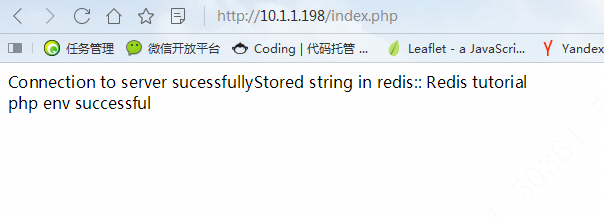



































还没有评论,来说两句吧...